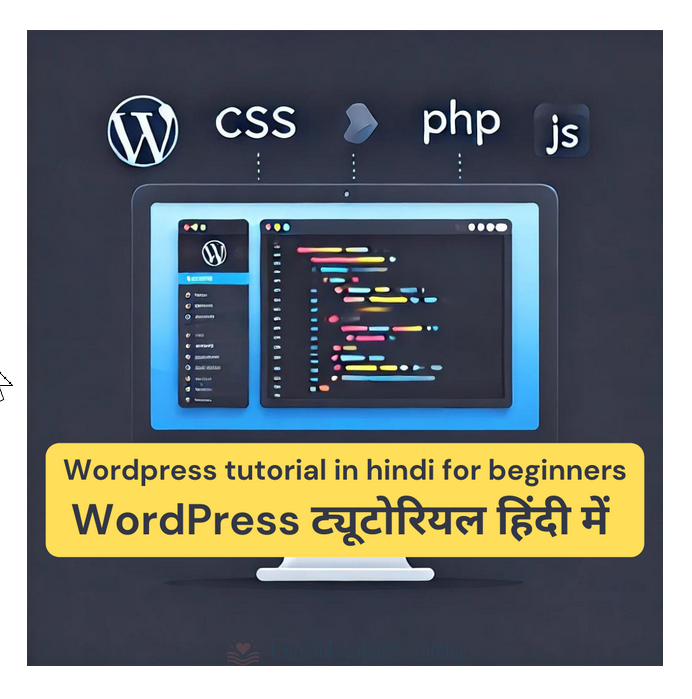वर्डप्रेस (WordPress) प्लगइन्स आपकी वेबसाइट की कार्यक्षमता और विशेषताओं को बढ़ाने का एक शानदार तरीका हैं। ये छोटे सॉफ़्टवेयर ऐड-ऑन्स आपकी वेबसाइट को अधिक शक्तिशाली और उपयोगकर्ता-अनुकूल बना सकते हैं। इस पोस्ट में, हम आपको बताएंगे कि प्लगइन्स क्या हैं, कैसे इंस्टॉल करें, और कौन से प्लगइन्स आपकी वेबसाइट के लिए आवश्यक हैं। चाहे आप एक ब्लॉग चला रहे हों, एक ई-कॉमर्स वेबसाइट बना रहे हों, या किसी अन्य प्रकार की वेबसाइट, प्लगइन्स आपकी आवश्यकताओं को पूरा करने में मदद करेंगे।
प्लगइन्स (Plugins)
वर्डप्रेस (WordPress) प्लगइन्स आपकी वेबसाइट की कार्यक्षमता और विशेषताओं को बढ़ाने का एक शानदार तरीका हैं। प्लगइन्स का उपयोग करके आप अपनी वेबसाइट में नई सुविधाएं जोड़ सकते हैं, जैसे कि एसईओ (SEO) ऑप्टिमाइजेशन, सोशल मीडिया इंटीग्रेशन, और सुरक्षा उपाय। इस खंड में, हम आपको बताएंगे कि प्लगइन्स क्या हैं, कैसे इंस्टॉल करें, और कौन से प्लगइन्स आपकी वेबसाइट के लिए आवश्यक हैं।
प्लगइन्स क्या हैं?
प्लगइन्स छोटे सॉफ़्टवेयर प्रोग्राम हैं जो वर्डप्रेस (WordPress) वेबसाइट में अतिरिक्त कार्यक्षमता जोड़ते हैं। ये प्लगइन्स वर्डप्रेस (WordPress) की मूल कोड को बिना बदले नई सुविधाओं को इंटीग्रेट करते हैं।
प्लगइन्स कैसे इंस्टॉल करें?
- प्लगइन्स डैशबोर्ड:
- वर्डप्रेस (WordPress) डैशबोर्ड में लॉगिन करें।
- बाएँ साइडबार में “Plugins” पर क्लिक करें और फिर “Add New” विकल्प चुनें।
- प्लगइन्स खोजें:
- “Add Plugins” पेज पर, आप विभिन्न प्लगइन्स को उनकी लोकप्रियता, सिफारिशें, और फीचर्स के आधार पर ब्राउज़ कर सकते हैं।
- आप सर्च बार में अपनी आवश्यकताओं के अनुसार प्लगइन खोज सकते हैं।
- प्लगइन इंस्टॉल करना:
- जिस प्लगइन को आप इंस्टॉल करना चाहते हैं, उसके ऊपर “Install Now” बटन पर क्लिक करें।
- इंस्टॉलेशन पूरा होने के बाद, “Activate” बटन पर क्लिक करें ताकि प्लगइन आपकी वेबसाइट पर सक्रिय हो जाए।
आवश्यक प्लगइन्स और उनकी स्थापना
- Yoast SEO:
- Yoast SEO एक लोकप्रिय प्लगइन है जो आपकी वेबसाइट के एसईओ (SEO) को सुधारने में मदद करता है।
- यह प्लगइन आपकी पोस्ट्स और पेजेस के लिए एसईओ (SEO) टाइटल्स, मेटा डिस्क्रिप्शन, और कीवर्ड ऑप्टिमाइजेशन जैसी सुविधाएँ प्रदान करता है।
- Akismet Anti-Spam:
- Akismet एक एंटी-स्पैम प्लगइन है जो आपकी वेबसाइट को स्पैम कमेंट्स से सुरक्षित रखता है।
- यह स्वचालित रूप से स्पैम कमेंट्स को फ़िल्टर करता है और आपकी वेबसाइट की सुरक्षा में सुधार करता है।
- WP Super Cache:
- WP Super Cache एक कैशिंग प्लगइन है जो आपकी वेबसाइट की स्पीड और प्रदर्शन को बढ़ाता है।
- यह आपकी वेबसाइट के स्थिर HTML फाइलें बनाता है, जिससे पेज लोड समय कम हो जाता है।
- Contact Form 7:
- Contact Form 7 एक सरल और लचीला संपर्क फॉर्म प्लगइन है।
- यह आपको अपनी वेबसाइट पर कस्टमाइजेबल फॉर्म बनाने और मैनेज करने की सुविधा देता है।
- WooCommerce:
- WooCommerce एक शक्तिशाली ई-कॉमर्स प्लगइन है जो आपको अपनी वेबसाइट पर ऑनलाइन स्टोर स्थापित करने की अनुमति देता है।
- यह उत्पाद प्रबंधन, भुगतान गेटवे, और शिपिंग विकल्प जैसी सुविधाएँ प्रदान करता है।
प्लगइन्स अपडेट करना
- समय-समय पर प्लगइन डेवलपर्स नए अपडेट्स जारी करते हैं जो नई सुविधाएं, सुधार, और सुरक्षा पैच प्रदान करते हैं। अपनी प्लगइन्स को अपडेट करने के लिए, “Plugins” पेज पर जाएं और उपलब्ध अपडेट्स को इंस्टॉल करें।
वर्डप्रेस (WordPress) प्लगइन्स आपकी वेबसाइट की कार्यक्षमता को बढ़ाने का एक शक्तिशाली तरीका हैं। सही प्लगइन्स का चयन और उन्हें सही तरीके से इंस्टॉल और कस्टमाइज करना आपकी वेबसाइट को एक नई ऊंचाई पर ले जा सकता है। अगले खंड में, हम सामग्री प्रबंधन (Managing Content) के बारे में चर्चा करेंगे।
प्लगइन्स कैसे Uninstall करें?
कभी-कभी आपको अपनी वर्डप्रेस (WordPress) वेबसाइट से प्लगइन्स को अनइंस्टॉल करने की आवश्यकता हो सकती है। ऐसा हो सकता है कि आपको किसी प्लगइन की आवश्यकता न हो, या वह प्लगइन आपकी वेबसाइट के प्रदर्शन को प्रभावित कर रहा हो। इस खंड में, हम आपको दिखाएंगे कि वर्डप्रेस (WordPress) में प्लगइन्स को कैसे अनइंस्टॉल करें।
प्लगइन्स अनइंस्टॉल करने के चरण
- प्लगइन को डीएक्टिवेट करें:
- सबसे पहले, अपने वर्डप्रेस (WordPress) डैशबोर्ड में लॉगिन करें।
- बाएँ साइडबार में “Plugins” पर क्लिक करें और “Installed Plugins” विकल्प चुनें।
- उस प्लगइन को खोजें जिसे आप अनइंस्टॉल करना चाहते हैं और “Deactivate” बटन पर क्लिक करें। प्लगइन को डीएक्टिवेट करना आवश्यक है क्योंकि आप सीधे सक्रिय प्लगइन को अनइंस्टॉल नहीं कर सकते।
- प्लगइन को डिलीट करें:
- प्लगइन डीएक्टिवेट करने के बाद, अब आप इसे डिलीट कर सकते हैं।
- उसी प्लगइन के नीचे “Delete” बटन पर क्लिक करें।
- एक पुष्टिकरण संदेश पॉप अप होगा, जिसमें पूछा जाएगा कि क्या आप वाकई इस प्लगइन को डिलीट करना चाहते हैं। “OK” पर क्लिक करें।
- प्लगइन फाइलों को हटाना (वैकल्पिक):
- कभी-कभी प्लगइन डिलीट करने के बाद भी उसकी कुछ फाइलें आपकी वेबसाइट के सर्वर पर रह जाती हैं। इन्हें हटाने के लिए, आपको अपने वेब होस्टिंग कंट्रोल पैनल या FTP क्लाइंट (जैसे FileZilla) का उपयोग करना होगा।
- अपने होस्टिंग कंट्रोल पैनल में लॉगिन करें और “File Manager” या FTP क्लाइंट में अपनी वेबसाइट की फाइलें खोलें।
- “wp-content” फोल्डर में जाएं और फिर “plugins” फोल्डर खोलें।
- उस प्लगइन के फोल्डर को खोजें जिसे आप हटाना चाहते हैं और इसे डिलीट कर दें।
महत्वपूर्ण बातें:
- सुनिश्चित करें कि आप केवल उन प्लगइन्स को अनइंस्टॉल कर रहे हैं जिनकी आपको वाकई आवश्यकता नहीं है, ताकि आपकी वेबसाइट की कार्यक्षमता प्रभावित न हो।
- यदि आप अनइंस्टॉल किए गए प्लगइन से संबंधित डेटा या सेटिंग्स को संरक्षित रखना चाहते हैं, तो पहले उनकी बैकअप लेना न भूलें।
इस तरह, आप आसानी से अपनी वर्डप्रेस (WordPress) वेबसाइट से प्लगइन्स को अनइंस्टॉल कर सकते हैं और सुनिश्चित कर सकते हैं कि आपकी वेबसाइट साफ और व्यवस्थित बनी रहे। अगले खंड में, हम सामग्री प्रबंधन (Managing Content) के बारे में चर्चा करेंगे।